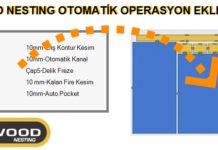Son güncelleme: 06.06.2024
Manuel Nesting Nasıl Yapılır ?
Manuel NESTING, NESTING Projeleri Penceresinin araç çubuğundaki MANUEL NESTING butonuna tıklayarak ulaşabilirsiniz.
MANUEL NESTING, NESTING algoritması tarafından hesaplanan yerleştirme sonucunu manuel olarak değiştirmeye-düzenlemeye izin verir.
Manuel NESTING penceresi 3 ana bölümden, 4 araçtan ve 2 seçenekten oluşur:
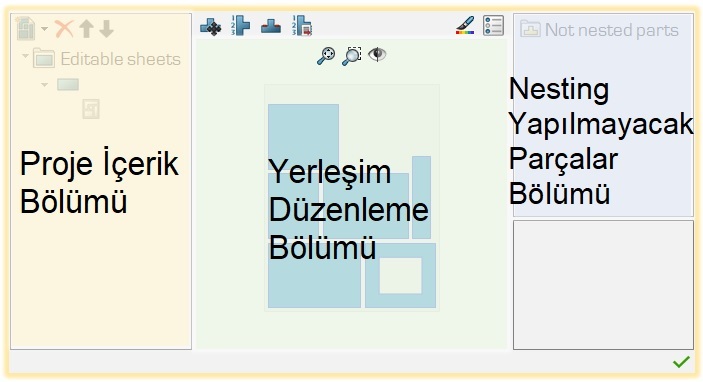
* Moving Mode: Nesting plakasında her parçanın konumunu manuel olarak hareket ettirmenizi sağlar.
* Ordering Mode: Nesting kartındaki işleme sırasını manuel olarak değiştirmeye izin verir.
* Bridge Mode: Parçalar arasında manuel olarak köprüler eklemenizi sağlar.
* Numbering: Nesting plakasında parçaların numaralandırmasını manuel olarak değiştirmeye izin verir.
Renkler:
Görüntülenen renkler ile ilişkili kaynak dosyaların adı arasındaki ilişkiyi gösterir.
Options:
Display parts name: Parça adlarını manuel NESTING Grafik Alanında görüntüler.
Rotation step: Kısayolu etkinleştirildiğinde parçanın döneceği açıyı tanımlar.
Kısayollar:
Part rotation: (Varsayılan olarak “R”). Bir parçayı döndürme açısına göre döndürmek için “Moving Mode” düzenleme modunda kullanılabilir. Varsayılan olarak “R” kısayoluna tanımlıdır.
Activate/Desactivate limitation zone: (Varsayılan olarak “W”). Seçilen parçayı taşımak için kullanılabilir bir bölge olan sınırlama bölgesini etkinleştirmek veya devre dışı bırakmak için ” Moving Mode” düzenleme modunda kullanılabilir.
Activate/Deactivate assembly colors: (Varsayılan “J” dir). Kaynak dosyaların renklerini gösterir veya gizler.
Change color: (Varsayılan “H” dir). Bir kaynak dosyaya atanan rengi değiştirmeye izin verir.
Bölümler:
İÇİNDEKİLER BÖLÜMÜ
Options:
* New sheet: Geçerli NESTING projesine bir sayfa (okla seçtiğiniz malzemeden) eklemenizi sağlar.
* Delete: Geçerli projeden bir sayfanın silinmesine izin verir. Sayfa silindikten sonra, bu sayfanın tüm parçaları NESTING parçalar bölümündedir.
* Up/Down: Tasarım Ağacındaki plakaların (malzemelerin) sırasını yönetmeyi sağlar.
Design Tree:
Editable Sheets: Geçerli yuvalama sayfalarının listesi
Board: Aynı malzemeden panoya göre sıralanmış iç içe geçmiş sayfaların listesi.
Sheet: İç içe geçecek parçaların iç içe geçmiş sayfası.
Part to be nested: İç içe geçmiş sayfanın bir kısmı.
EDITION SECTION
Bu bölüm, seçilen sayfadaki parçaların konumunu değiştirmek için kullanılan grafik arabirimidir.
Düzenleme olanakları seçilen düzenleme moduna göredir:
*Moving Mode
*Ordering Mode
*Bridge Mode
*Numbering
Moving Mode: “Moving mode” modunda parçaların konumu ve dönüşü düzenlenebilir.
Bir parçayı taşımak için, tıklamayı basılı tutarken tıklayıp sürüklemeniz yeterlidir.
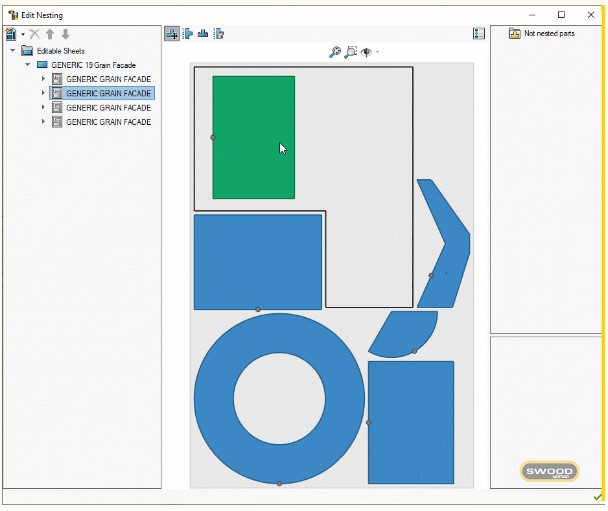
Bir parçayı döndürmek için (seçilen döndürme adımıyla) seçilen parçayı basılı tutun ve “R” tuşuna basın.
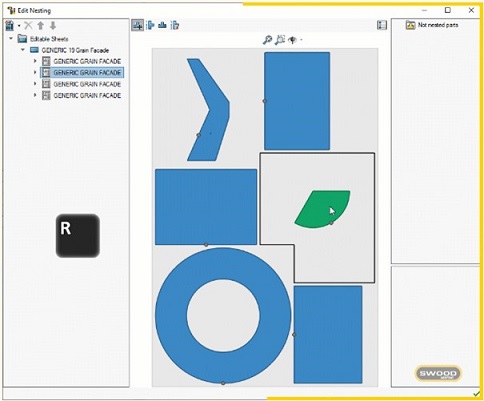
Parçayı diğer parçalara mümkün olduğunca yakın konumlandırmanıza olanak tanıyan “W” tuşuna bastığınızda dikdörtgen bir sınırlama bölgesi görünür. Bu bölge, tabakaya önceden yerleştirilmiş diğer parçaların boyutlarını ve ayrıca frezeleme takımının çapını dikkate alır.
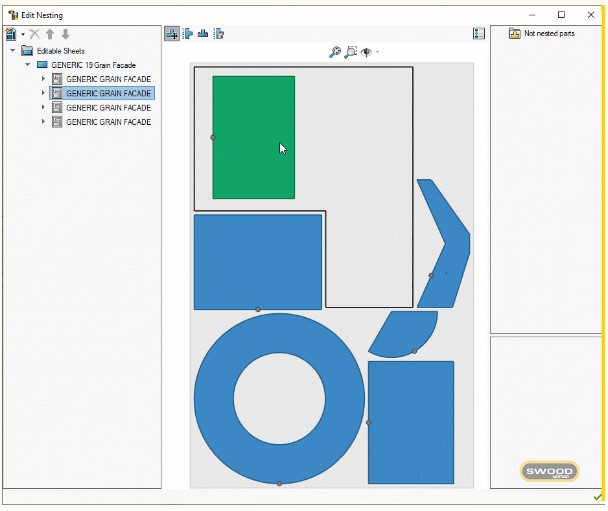
Bu düzenleme modunda, ayrı ayrı hareket etmek de mümkündür:
* Aletin hızlı hareketlerini sınırlamak ve böylece işleme süresini azaltmak için her parçanın giriş noktaları belirleyebilirsiniz.
* Parçaların etiketlerini istediğiniz gibi konumlandırabilirsiniz.
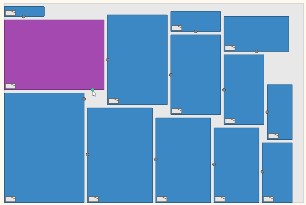
* Parçaların etiketlerini istediğiniz gibi konumlandırabilirsiniz.
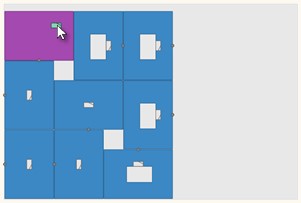
“Ordering mode”, CAM parametreleri sayesinde algoritma tarafından hesaplanan parçaların işleme sırasını manuel olarak yeniden tanımlamak mümkündür.
Hesaplanan işleme sırasını kaldırmak için parçalara tıklamanız yeterlidir.
Yeni bir sipariş atamak için parçaları istediğiniz sırayla seçin.
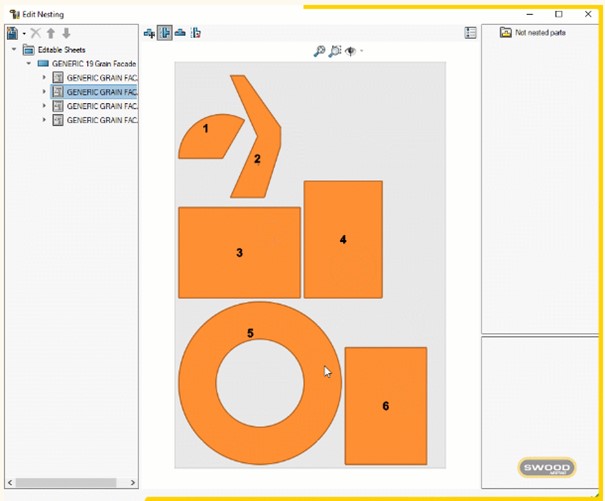
“Bridge Mode”, iki parça arasında bir bağlantı kurulmasını sağlayan ve işleme sırasında bir arada tutulmalarını kolaylaştıran köprülerin konumunu manuel olarak belirlemek mümkündür.
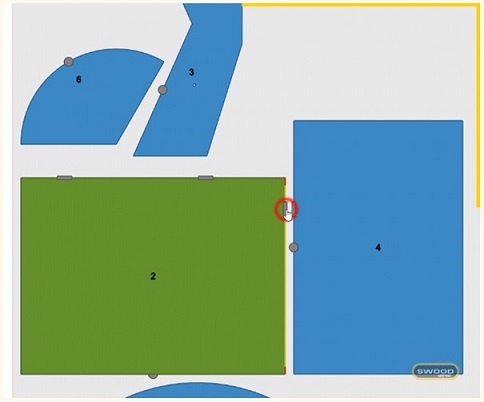
NOT:Kavisli kenarlara köprü yerleştirmek mümkün değildir.
Graphics tools:
Bir parçanın kenarının üzerine gelerek renk değiştirir ve:
* Sarı, yan yana bir parça bölgede.
* Turuncu, diğer parçalara yeterince uzak bir parça bölgesinde.
* Kırmızı, kenarların veya diğer köprülerin uçlarına çok yakın olduğu için köprü yerleştirmenin mümkün olmadığı bir parça bölgesinde.
Seçenekler:
“Bridge mode” modunda, seçenek düğmesine tıklandığında köprü ayarlarını değiştirmek mümkündür:
* Length: Köprünün toplam uzunluğunu tanımlar.
* Height: Köprünün yüksekliğini (panelin altından) tanımlar.
* Angle: Köprünün açısını (panelin altından) tanımlar.
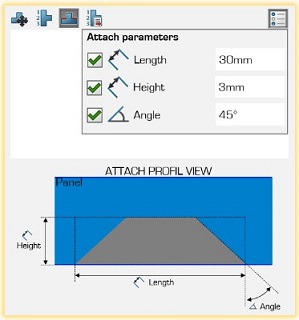
“Numbering” modunda, Numaralandırma parametreleri sayesinde algoritma tarafından hesaplanan parçaların numaralandırmasını manuel olarak yeniden tanımlamak mümkündür.
Numaralandırmayı değiştirmek için önce ” Specific to sheet “ seçeneğini etkinleştirmeniz, ardından None ” Modunu” etkinleştirmeniz gerekir.
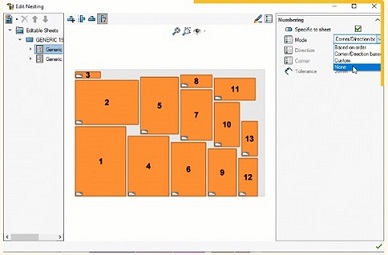
Graphics tools
Grafik Alanında 3 seçenek vardır:
“Zoom to Fit”: Seçilen sayfa veya sayfalar tamamen görünür olacak şekilde yakınlaştırır veya uzaklaştırır.
“Zoom to Area”: Seçilen grafik alanının bir bölümünü yakınlaştırır.
“Show/hide”: Grafik Alanında aşağıdaki öğeleri gizleyin veya gösterin.
“See order”: Yerleştirme projesinin işleme sırasını gösterir (işleme parametrelerinden tanımlanır).
“See lead-in points”: Parçaların kontur işlemesinin başlangıç ve bitiş noktalarını gösterir.
“See bridges”: Köprü kuralında otomatik olarak veya Köprü modunda manuel olarak tanımlanan parçaların köprülerini gösterir.
“See Numbering”: Yuvalama sayfasındaki parçaların numaralandırılmasını gösterir (Numaralandırma parametrelerinden tanımlanır).
“See assembly colors”: (Yalnızca Derlemeler kaynak dosyalara eklenmişse) Aynı derlemeden aynı renkteki parçaları gösterir.
“See part types”: Aynı renkteki farklı Parça türlerini gösterir.